Dr.Web Office Shield может быть использован как сервер имен DNS (сервер, содержащий часть базы данных DNS, используемой для доступа к именам компьютеров в интернет-домене) для отправки DNS-запросов для внешних серверов DNS, находящихся за пределами вашей сети. Использование сервера имен DNS позволяет преобразовывать внешние имена доменов (такие, например, как drweb.com) в IP-адреса и позволяет улучшить эффективность преобразования имен для компьютеров вашей сети.
В Dr.Web Office Shield используется BIND (Berkeley Internet Name Domain) — открытая и наиболее распространенная реализация DNS-сервера.
Для перехода к странице настройки DNS следует перейти по ссылке DNS в разделе Сеть главного меню веб-интерфейса Dr.Web Office Shield.
На странице настройки DNS доступны следующие настройки DNS-сервера:
| • | Флажок Включить позволяет включить или выключить использование Dr.Web Office Shield в качестве DNS-сервера в сети LAN. |
| • | При включении DNS требуется указать используемую настройку его работы: |
| o | При автоматической настройке Dr.Web Office Shield будет пытаться использовать адрес DNS-сервера, указанный в настройках ОС (в файле resolv.conf). Если этот файл не существует или пуст, то будет использован адрес DNS-сервера локальной машины (т.е. Dr.Web Office Shield); |
| o | При пользовательской настройке DNS следует задать IP-адрес DNS-сервера, на который будут перенаправляться DNS-запросы клиентов. |
Внешний вид страницы настроек DNS изображен на рисунке ниже.
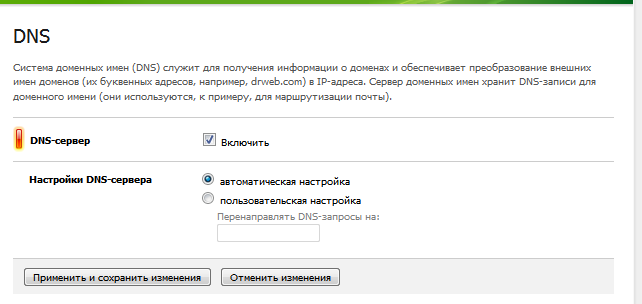
|
Если вы используете устройство Dr.Web Office Shield только в режиме внутреннего сервера антивирусной защиты (при отключенном WAN), следует обязательно включить DNS-сервер в режиме пользовательской настройки, указав IP-адрес DNS-сервера, на который будут перенаправляться DNS-запросы клиентов! В противном случае не сможет корректно работать встроенный в устройство сервер централизованной защиты антивирусной сети Dr.Web Enterprise Server. |
Для применения указанных изменений нажмите кнопку Применить и сохранить изменения. Если необходимо отменить внесенные изменения и вернуть предыдущие сохраненные настройки, нажмите кнопку Отменить изменения.